Passen Sie den Rasterabstand in Abhängigkeit von der Größe des Stickmusters an, mit dem Sie arbeiten. Sie können die Am Raster ausrichten-Funktion zum Ausrichten von im Stickmuster vorhandenen Objekten zu den nächsten Rasterlinien. Die Kontrollkästchen steuern dieselben Schalter wie die Ansicht-Werkzeugleiste. Der Unterschied liegt darin, dass sich das, was Sie hier auswählen, auf die Standard-Systemeinstellungen auswirkt, wenn Sie EmbroideryStudio das nächste Mal ausführen.
Rechtsklicken Sie auf Raster anzeigen. Das Optionen > Raster und Hilfslinien-Dialogfeld wird geöffnet.
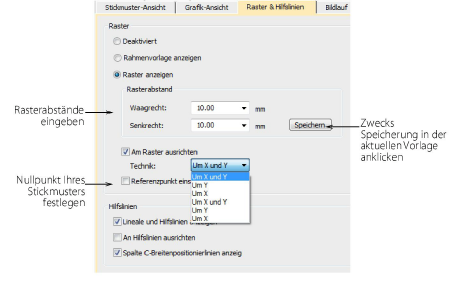
Geben Sie die Rasterabstand-Werte für waagerechte und senkrechte Rasterlinien ein. Um den Rasterabstand in der aktuellen Vorlage zu speichern, klicken Sie auf Speichern.
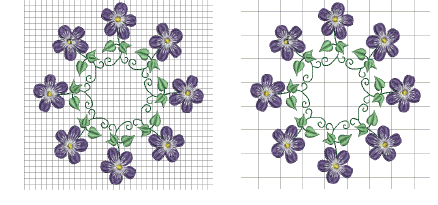
Markieren Sie nach Bedarf das Am Raster ausrichten-Kontrollkästchen. Sie können während der Digitalisierungs-, Größenänderungs, Umformungs- oder Positionierungsvorgänge die Referenzpunkte, Kontrollpunkte oder Profilkanten der Objekte am Raster ausrichten lassen.
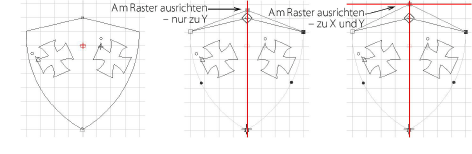
Wählen Sie eine Ausrichtungsmethode aus. Sie können wählen, ob Sie die X- oder die Y-Achse oder beide aktivieren möchten.
Markieren Sie das Referenzpunkt einstellen-Kontrollkästchen, um den Nullpunkt des Lineals festzulegen. Sie können den Rasterreferenzpunkt zum Beispiel in der Stickmuster-Mitte platzieren. Dies ist einfacher und schneller als das gesamte Stickmuster zu bewegen. Wenn Sie das Dialogfeld schließen, werden Sie aufgefordert, den Nullpunkt Ihres Stickmusters zu markieren.
Tipp: Um Am Raster ausrichten während des Digitalisierens zeitweilig zu deaktivieren, müssen Sie Alt gedrückt halten.